电脑如何设置定时关机?设置步骤是什么?
在我们的日常电脑使用中,定时关机是一个非常实用的功能,尤其是对于需要长时间下载数据或在夜间进行更新维护任务的用户来说。本文将详细指导如何设置电脑定时关机,并深入介绍相关操作步骤,让每位用户都能轻松掌握。
一、定时关机功能的重要性
定时关机功能使用户能够根据自己的需求,让电脑在特定的时间后自动关闭。这不仅有助于延长硬件的使用寿命,还能够节省电力资源。夜晚下载大文件可以使用定时关机功能在下载完毕后自动关闭电脑,既方便又高效。
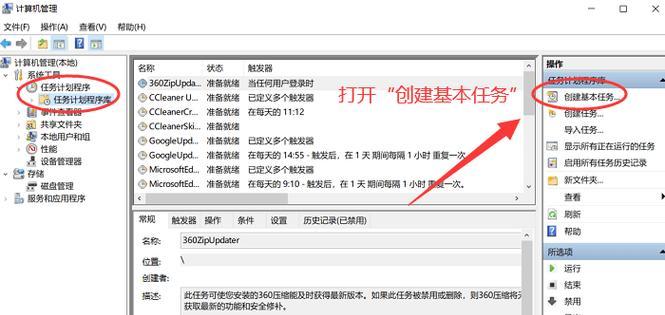
二、Windows系统的定时关机设置
1.使用“shutdown”命令行工具
Windows系统的命令行工具“shutdown”提供了一个简单直接的方法来设置定时关机。
按下`Windows+R`键打开运行窗口,输入`cmd`,然后按回车键。
在命令提示符窗口中输入`shutdownst秒数`。如果您希望电脑在2小时后关机,则输入`shutdownst7200`。
关机倒计时开始,电脑会在指定的时间后自动执行关机操作。
2.使用任务计划程序
任务计划程序是一个图形用户界面的工具,可以让用户更直观地设置定时关机。
打开“控制面板”,选择“系统和安全”,然后点击“管理工具”下的“任务计划程序”。
在右侧的“操作”面板中,选择“创建基本任务…”。
在“创建基本任务向导”中,输入任务的名称和描述,点击“下一步”。
选择触发器,例如“一次性”或“按计划”,并设置具体时间。
在“操作”一步中选择“启动程序”,然后在“程序或脚本”框中输入`shutdown`,并在参数中输入`s`。
完成设置后,点击“完成”,任务计划程序就会在指定时间启动电脑关机。
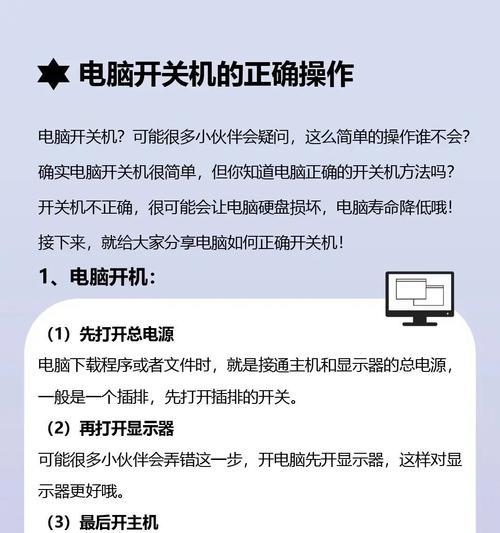
三、Mac系统的定时关机设置
1.使用终端设置
Mac系统同样可以通过终端设置定时关机。
打开“终端”应用,位于应用程序>实用工具文件夹内。
输入命令`sudoshutdownh+时间`(时间单位是分钟),要在2小时后关机,输入`sudoshutdownh+120`,然后按回车。
系统会提示输入管理员密码,输入后按回车即可设置定时关机。
2.使用第三方应用
虽然Mac系统没有内置的图形化界面来设置定时关机,但可以通过安装第三方应用程序来实现。
前往AppStore下载一个定时关机的应用。
按照应用的指引设置关机时间即可。
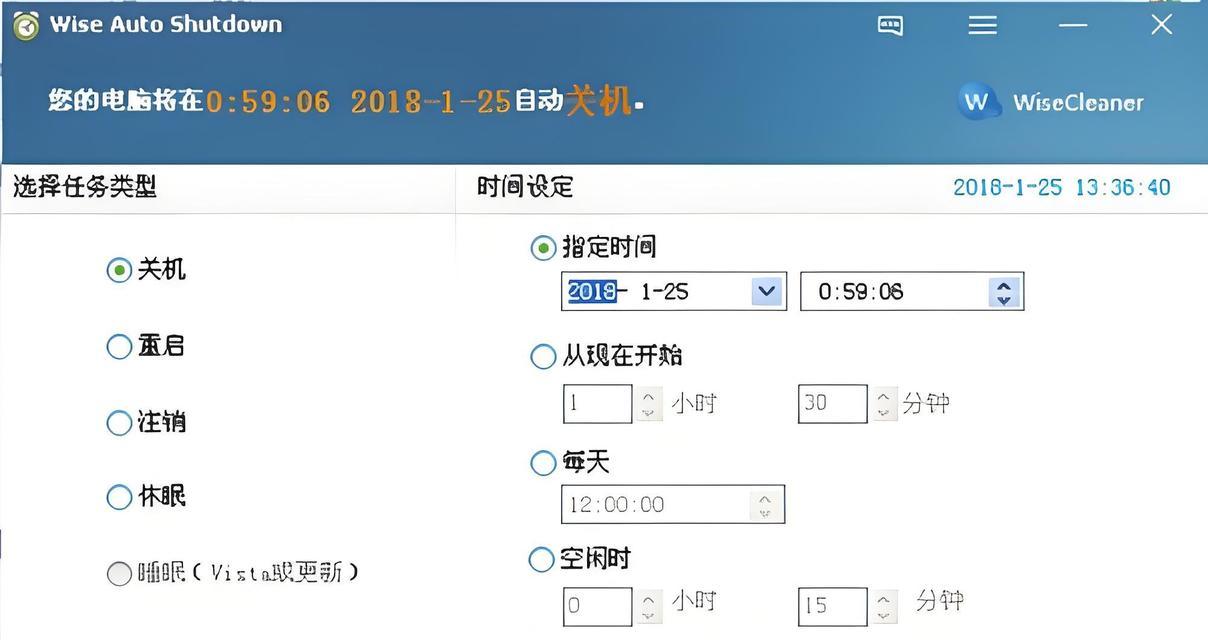
四、常见问题解答
问:如果在关机倒计时期间需要取消定时关机怎么办?
答:在Windows系统中您只需要打开命令提示符,输入`shutdown-a`然后按回车即可取消定时关机。在Mac系统中,您需要打开终端,输入`sudoshutdown-c`来取消定时关机。
问:定时关机后,如果电脑正在运行重要程序会怎样?
答:定时关机是强制执行的,如果在执行关机时有未保存的数据,系统会自动提示保存,但如果没有及时操作,数据可能会丢失。在设置定时关机之前,请确保所有重要程序都已妥善保存并关闭。
五、综合以上
定时关机是一种能够帮助用户有效管理电脑使用时间,提高工作效率的功能。无论是Windows用户还是Mac用户,都可以通过简单的设置来实现这一功能。本文详细介绍了在Windows和Mac系统下设置定时关机的步骤和方法,并通过常见问题解答,确保每位用户都能顺利地完成设置并享受定时关机带来的便利。
根据您的平台选择合适的设置方法,让您的电脑工作更加智能和高效。如果在操作过程中遇到任何问题,不妨参考本文提供的步骤或是留言咨询,我们将在第一时间为您提供帮助。
标签: 定时关机
版权声明:本文内容由互联网用户自发贡献,该文观点仅代表作者本人。本站仅提供信息存储空间服务,不拥有所有权,不承担相关法律责任。如发现本站有涉嫌抄袭侵权/违法违规的内容, 请发送邮件至 3561739510@qq.com 举报,一经查实,本站将立刻删除。
相关文章
